Cómo ocultar archivos y carpetas en Windows y Mac
Cómo ocultar archivos y carpetas para hacer sus documentos invisibles. Una guía sobre cómo hacer desaparecer todo lo más importante de tu PC.
Hay varias razones por las que es posible que desee mantener archivos o carpetas en su computadora. Por ejemplo, me refiero a fotos importantes o incluso documentos que atestiguan el pago de un servicio.

Si no es el único que usa su PC y tiene miedo de que alguien pueda eliminar accidentalmente sus archivos, puede seguir las instrucciones a continuación, las necesitará para ocultar archivos y carpetas protegiéndote de posibles espectadores.
Cómo ocultar archivos y carpetas en Windows 10
Para hacer que los archivos y carpetas sean invisibles en Windows 10, simplemente cambie los atributos de los archivos y carpetas.
Haga clic con el botón derecho del mouse en el archivo que desea hacer invisible y en el Menú que aparece seleccione Propiedad. Encuentra la opción Escondido y marcarlo poniendo una bandera. Luego presione el botón OK para confirmar.
Para ver los elementos ocultos, haga clic en la sección Mostrar ocultar menú Vista, en la opción Elementos ocultos. De esta manera, todos los archivos y carpetas ocultos en su PC serán visibles. Los archivos ocultos se distinguen como semitransparentes.
Atención: En caso de que Windows 10 no le permita seleccionar elementos ocultos, significa que no es administrador de la PC. Echa un vistazo a: Cómo iniciar sesión como administrador en Windows 10.
Cómo ocultar archivos y carpetas con el símbolo del sistema
Otra solución para ocultar archivos y carpetas es a través del Símbolo del sistema.
Cree una carpeta de archivos secretos en su escritorio e inserte los archivos que desea ocultar. En el escritorio de Windows 10 en Escriba aquí para buscar escribe cmd y luego presione en el elemento Inmediato comandos.
En la ventana que aparece, escriba el comando attrib + s + h «C: Users fabry Desktop Secret Files» y presione Ingresar en el teclado.
De esta manera, la carpeta Scret Files desaparecerá y se volverá invisible para todos. Recuerde que deberá reemplazar fabry con el nombre de usuario que utilizó.
Para volver a descubrir la carpeta, vuelva al símbolo del sistema y escriba: attrib -s -h «C: Users fabry Desktop Secret Files».
Para restaurar la visualización de la carpeta del Archivo Secreto, también puede actuar directamente en la configuración de la carpeta de Windows 10. Vaya al punto donde ha ocultado la carpeta, en nuestro caso C: Usuarios fabry Escritorio y de Ver> Opciones, Seleccione Editar opciones carpetas y la investigación. En la ventana de Opciones carpeta que aparece, elige la pestaña Visualización y en Ajustes avanzado, revisa el artículo Ver carpetas, archivos y unidades ocultos, en Archivos y carpetas ocultosy presione OK.
Cómo proteger archivos y carpetas con cifrado
Windows 10 también ofrece la función de cifrado para proteger archivos y carpetas se puede activar haciendo clic con el botón derecho del mouse y subiendo Propiedades> Avanzado y activando la opción Cifre el contenido para proteger los datos. Inmediatamente después, verá un bloqueo en los archivos y carpetas que indica que el cifrado está activo.
En caso de que la opción Cifre el contenido para proteger los datos estaba deshabilitado, puede habilitarlo de dos maneras:
- En el registro: escriba regedit en Escriba aquí para buscary presione el resultado para ingresar al registro de Windows 10. Siga la ruta HKEY_LOCAL_MACHINE System CurrentControlSet Control FileSystem y en la ventana de la derecha NtfsDisableEncryption. Haga doble clic en él para establecer su valor en 0.
- Al abrir el símbolo del sistema y escribir el comando comportamiento fsutil set disableencryption 0. Presione Enter para confirmar. Al hacerlo, habrá establecido NtfsDisableEncryption en 0.
Si bien con Windows 10 Pro y Enterprise es posible habilitar el cifrado de archivos, con Windows 10 Home esto no es posible, es por eso que puede intentar hacerlo usando este script para cargarlo en un archivo y guardarlo con una extensión .bat.
Abre Bloc y copia y pega el siguiente texto:
hormigón
@ECHO APAGADO
casillero de carpeta de título
si EXISTE “Panel de control. {21EC2020-3AEA-1069-A2DD-08002B30309D} «ir a DESBLOQUEAR
si NO EXISTE Locker, vaya a MDLOCKER
: CONFIRMAR
echo ¿Está seguro de que desea bloquear la carpeta (S / N)?
set / p «cho =>»
if% cho% == Y goto LOCK
if% cho% == y goto LOCK
if% cho% == n goto END
if% cho% == N goto END
echo Elección no válida.
ir a CONFIRMAR
: CERRAR CON LLAVE
ren Locker “Panel de control. {21EC2020-3AEA-1069-A2DD-08002B30309D} «
attrib + h + s “Panel de control. {21EC2020-3AEA-1069-A2DD-08002B30309D} «
echo Carpeta bloqueada
ir al final
: DESBLOQUEAR
echo Introduzca la contraseña para desbloquear la carpeta
establecer / p «pasar =>»
si NO% pasa% ==Tu-contraseña-aquí ir a FAIL
attrib -h -s “Panel de control. {21EC2020-3AEA-1069-A2DD-08002B30309D} «
ren “Panel de control. Casillero {21EC2020-3AEA-1069-A2DD-08002B30309D} «
Carpeta echo desbloqueada con éxito
ir al final
: FALLAR
echo Contraseña no válida
ir al final
: MDLOCKER
casillero md
echo Locker creado con éxito
ir al final
: Fin
Buscar Tu-contraseña-aquí y reemplácelo con su contraseña personalizada y guarde el archivo como SecretFolder.bat en una carpeta que desee ocultar. Haga clic en él dos veces. Una carpeta llamada Armario. Coloque los archivos que desea ocultar y haga clic en el archivo nuevamente SecretFolder.bat. Se abrirá el símbolo del sistema y a la pregunta ¿Está seguro de que desea bloquear esta carpeta? (S / N), escribe Y y presione Enter.
Haga clic en el archivo nuevamente SecretFolder.bat e ingrese un Contraseña para proteger la carpeta y sus archivos.
Cómo ocultar archivos y carpetas en Mac
Para los propietarios de Mac, ocultar archivos y carpetas es muy fácil. Primero necesitas abrir el Terminal, la consola de comandos del sistema operativo Apple, que se encuentra en la Descubridor (el primer icono en el Dock), Aplicaciones> Utilidades> Terminal. O bien, inícielo con la combinación de teclas Comando + Espacio y en la barra de búsqueda de Spotlight escriba terminal.
En Terminal, escriba el comando chflags oculto y presione Entrar. Luego arrastre el archivo o carpeta que desea hacer invisible en la ventana del programa y luego haga clic en la tecla Enter. Hacerlo hará que desaparezcan de tu Mac.
Para ver archivos ocultos siempre en el tipo de Terminal los valores predeterminados escriben com.apple.finder AppleShowAllFiles TRUE y presione Enter, luego Buscador de killall y presiona Enter. El contenido reaparecerá momentáneamente pero permanecerá oculto.
Para restaurar la visibilidad del archivo o carpeta, siempre en Terminal escriba el comando chflags no escondido seguido de la ruta al archivo o carpeta.
Programa para ocultar archivos y carpetas para Mac
Alternativamente, puede probar el programa Bloqueo de archivos Gilisoft, un programa muy útil para mantener tu información fuera de miradas indiscretas y ocultar carpetas y archivos en tu Mac. De esta manera puedes mantener tu privacidad y nadie podrá ver, modificar o borrar tus archivos personales. Para usarlo, todo lo que tiene que hacer es arrastrar carpetas y archivos al programa para hacerlos invisibles.

 Cómo ocultar mensajes en imágenes y videos
Cómo ocultar mensajes en imágenes y videos Cómo ocultar carpetas de Windows 10
Cómo ocultar carpetas de Windows 10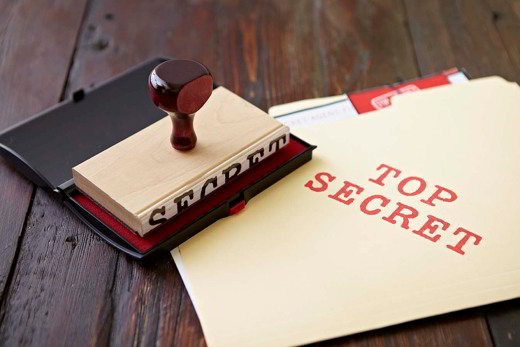 Cómo hacer que una carpeta sea invisible y privada
Cómo hacer que una carpeta sea invisible y privada 5 programas para cifrar archivos, carpetas y contraseñas
5 programas para cifrar archivos, carpetas y contraseñas